
ეს პროგრამა თქვენს დრაივერებს განაგრძობს მუშაობას და ამით გიცავთ კომპიუტერის ჩვეულებრივი შეცდომებისგან და აპარატურის უკმარისობისგან. შეამოწმეთ თქვენი ყველა მძღოლი ახლა 3 მარტივ ეტაპზე:
- ჩამოტვირთეთ DriverFix (დადასტურებული ჩამოტვირთვის ფაილი).
- დააჭირეთ დაიწყეთ სკანირება იპოვონ ყველა პრობლემატური მძღოლი.
- დააჭირეთ განაახლეთ დრაივერები ახალი ვერსიების მისაღებად და სისტემის გაუმართაობის თავიდან ასაცილებლად.
- DriverFix გადმოწერილია ავტორი 0 მკითხველი ამ თვეში.
NVIDIA- ს ფარის ტელევიზორებს აქვთ ინტერნეტ კავშირი, რადგან ისინი მუშაობენ როგორც სათამაშო კონსოლები და მედია სტრიმინგის მოწყობილობები. ამის შესახებ, ზოგიერთმა მომხმარებელმა განაცხადა, რომ მათი Shield TV არ უკავშირდება ინტერნეტს Ethernet– ით.
შეცდომა, როგორც ჩანს, მოხდა ბოლო განახლების შემდეგ, რომელიც ნაგულისხმევად ცვლის IP პარამეტრებს სტატიკურში. მიუხედავად იმისა, რომ ზოგიერთმა მომხმარებელმა მოაგვარა პრობლემა IP პარამეტრების შეცვლით, მომხმარებელიდან გამომდინარე, საკითხი შეიძლება განსხვავდებოდეს.
ამ სტატიაში განვიხილავთ თუ როგორ უნდა დავაფიქსიროთ Ethernet კავშირი Shield TV– სთან, თუ ის არ მუშაობს სწორად.
როგორ შემიძლია დავაფიქსირო ჩემი NVIDIA Shield TV- ის Ethernet კავშირი?
1. შეცვალეთ IP პარამეტრები
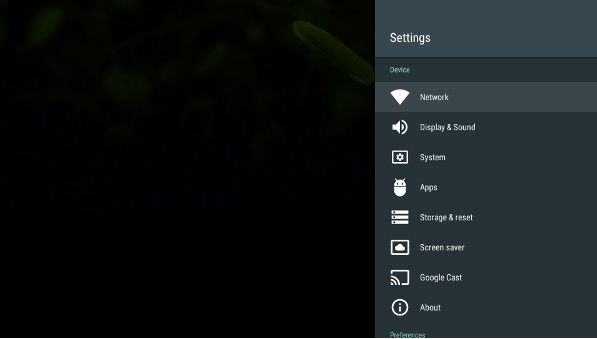
- ჩართეთ თქვენი Nvidia Shield ტელევიზორი.
- Დან მთავარი ეკრანზე გადასვლა პარამეტრები
- აირჩიეთ ქსელი ვარიანტი.
- ახალ ფანჯარაში აირჩიეთ IP პარამეტრები.
- ნაგულისხმევად დაყენებულია სტატიკური შეცვალეთ აქ DCHP.
- არ შეცვალოთ IP მისამართი ან კარიბჭის პარამეტრი. მაგრამ დარწმუნდით, რომ პარამეტრები ერთნაირიაs ქსელის პრეფიქსი სიგრძე და DNS ველები.
- შეინახეთ და გამოდით IP პარამეტრის ფანჯრიდან.
- სცადეთ ინტერნეტთან დაკავშირება და შეამოწმეთ შეცდომა მოგვარებულია.
თუ შეცდომა გამეორდა, დარწმუნდით, რომ შეცვალეთ IP პარამეტრი თავში სტატიკური და ისევ სცადე.
ახალი ხართ NVIDIA Shield TV- სთვის? გაეცანით ამ ჩამონათვალს ტოპ 5 ემულატორის საშუალებით, რათა გამოიყენოთ იგი.
2. შეცვალეთ როუტერის DNS პარამეტრები
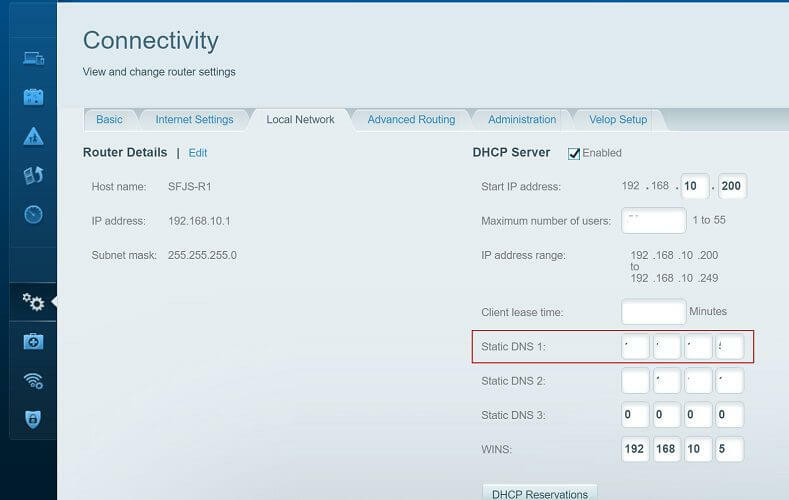
Შენიშვნა: ეს ნაბიჯები არის Linksys მარშრუტიზატორები. თუ სხვა მარკს იყენებთ, წაიკითხეთ მომხმარებლის სახელმძღვანელო, რომ იპოვოთ სწორი გზა თქვენი როუტერისთვის DNS პარამეტრების შეცვლის.
- გახსენით ა ვებ ბრაუზერი და შედით თქვენს Linksys როუტერის ვებგვერდზე განთავსებულ ადმინისტრატორულ გვერდზე.
- Წადი Აწყობა ზედა მენიუდან.
- აირჩიეთ ძირითადი დაყენება ვარიანტი.
- იმ სტატიკური DNS 1 ველში შეიყვანეთ პირველადი DNS IP მისამართი. ჩვენ ვიყენებთ Cloudflare Open DNS მისამართს. შეიყვანეთ შემდეგი DNS 1 ველში.
1.1.1.1 - იმ სტატიკური DNS 2 ველში შეიყვანეთ შემდეგი DNS IP მისამართი.
208.67.222.222 - გარდა ამისა, ასევე შეგიძლიათ გამოიყენოთ სხვა საჯარო DNS მისამართები Google– ისგან და სხვა პროვაიდერებისგან.
- Დატოვე სტატიკური DNS 3 ველი ცარიელი.
- დააჭირეთ ღილაკს Პარამეტრების შენახვა ღილაკს ქვედა ნაწილში ცვლილებების შესატანად.
- დააჭირეთ ღილაკს გაგრძელება გასაგრძელებლად ღილაკი.
- გადატვირთეთ Linksys როუტერი,
- გადატვირთეთ NVIDIA Shield TV.
- დაუკავშირდით თქვენს ქსელს და შეამოწმეთ შეცდომა მოგვარებულია.
3. მესამე მხარის აპების დეინსტალაცია
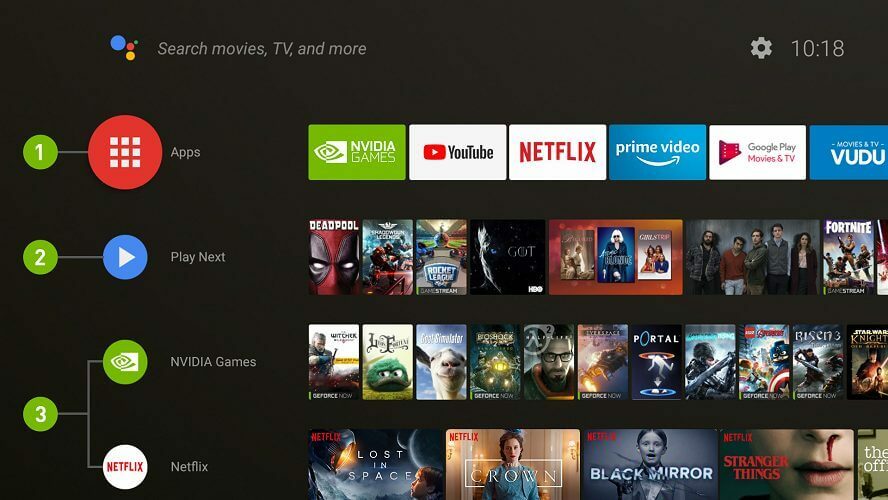
- დაიწყეთ Nvidia Shield TV.
- Დააკლიკეთ პარამეტრები საწყისი ეკრანიდან.
- აირჩიეთ პროგრამები მასში ჩამოთვლილია სისტემაში დაინსტალირებული ყველა აპლიკაცია.
- მოიძიეთ ახლახან დაინსტალირებული აპი, როგორიცაა ES File Explorer და წაშალეთ იგი.
- გადატვირთეთ Shield TV და შეამოწმეთ რაიმე გაუმჯობესება.
როგორც ცნობილია, მესამე მხარის ზოგიერთმა აპმა, როგორიცაა ES File Explorer, გარკვეული პრობლემები გამოიწვია და აპის ამოღებამ დაადგინა, რომ Ethernet არ არის დაკავშირებული შეცდომა მომხმარებლებისთვის.
4. გადააყენეთ Shield TV
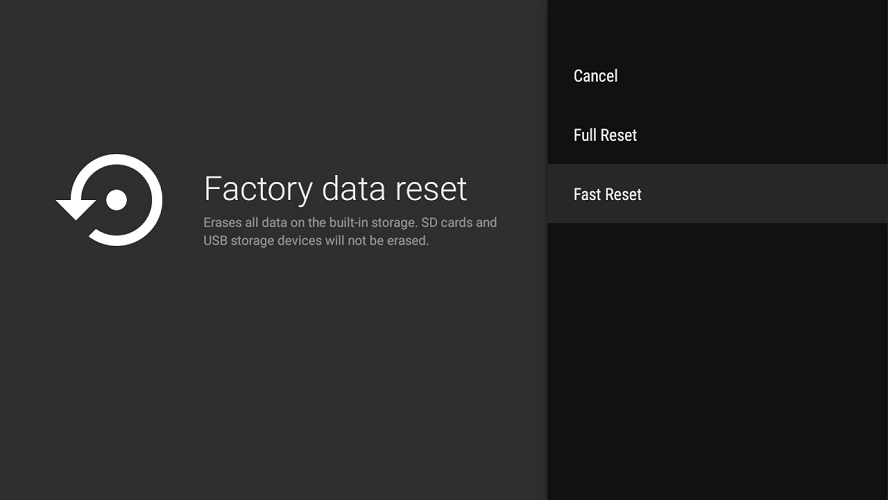
- Დან მთავარი ეკრანზე, ნავიგაცია პარამეტრები მენიუ
- აირჩიეთ მოწყობილობის პარამეტრები ვარიანტი.
- აირჩიეთ გადატვირთვის
- შემდეგი, აირჩიეთ წაშალე ყველაფერი.
- Nvidia Shield TV წაშლის ყველა მონაცემს და აღადგენს მოწყობილობას ქარხნულ პარამეტრებზე.
- გადატვირთეთ და შეეცადეთ დაუკავშირდეთ ინტერნეტს. შეამოწმეთ რაიმე გაუმჯობესება.
ქარხნის გადატვირთვა ყოველთვის უნდა იქნას გამოყენებული, როგორც უკანასკნელი საშუალება. მოწყობილობის გადატვირთვა წაშლის ყველა მონაცემს, მათ შორის, აპებს.
თუ პრობლემა კვლავ გრძელდება, შეამოწმეთ თქვენი Ethernet კაბელი. თუ თქვენ იყენებთ Cat5 კაბელს, გაითვალისწინეთ განახლება Cat6– ზე უკეთესი კავშირით.
Nvidia Shield TV- ს Ethernet არ არის დაკავშირებული შეცდომა მოხდა ქსელის ცუდი კონფიგურაციის ან პროგრამულ უზრუნველყოფასთან დაკავშირებული პრობლემების გამო. მიჰყევით ამ სტატიის ყველა ნაბიჯს სათითაოდ, რომ მოაგვაროთ პრობლემა თქვენი კონსოლით.
თუ თქვენ გაქვთ რაიმე სხვა კითხვა ან შემოთავაზება, ნუ დააყოვნებთ მათ დატოვოთ კომენტარების განყოფილებაში და ჩვენ დარწმუნდებით, რომ გადავამოწმებთ მათ.
წაიკითხე ასევე:
- ვიდეო არ გაქვთ Nvidia GameStream- ზე? აი როგორ გამოასწოროთ ეს
- Nvidia GameStream არ იწყებს თამაშებს [SOLVED]
- Nvidia GameStream არ მუშაობს Windows 10-თან [FIX]
![Xbox One S კონტროლერი არ დაუკავშირდება Android- ს [სწრაფი ფიქსები]](/f/63a336f84f4150d29eea9c490b32ff2d.jpg?width=300&height=460)

